В официальном магазине приложений App Store отсутствуют программы автокликеры, поскольку Apple ограничивает доступ разработчикам к системе фирменных смартфонов и планшетов. В качестве аналога компания предлагает использовать встроенные в систему инструменты.

Как настроить автокликер на iOS
Возможность настроить автоматические тапы по экрану появились в версии iOS 12. Располагалась функция по пути «Настройки» – «Основные» – «Универсальный доступ». С выходом 13-ой версии операционной системы путь немного изменился и выглядит так:
- Откройте «Настройки» и пролистайте страницу вниз.
- В общем списке войдите во вкладку «Универсальный доступ».
- Появится перечень возможностей, в котором тапните по «Виртуальный контроллер».
- Следующим выберите «Переключатели».
- Система допускает создание 1-10 профилей виртуальных контроллеров. Чтобы настроить первый, клацните по «Добавить новый».
- В перечне источников тапайте на «Экран».
- Откроется следующее окно. Выберите в нем «На весь экран».
- В подкатегории «Система» тапните по «Касание».
- Сверху нажмите на «Назад», чтобы выйти из переключателя и открыть дополнительное меню.
- Теперь выберите «Набор правил», по которым будет работать автокликер.
- Появится перечень доступных действий, где пользователю нужно нажать «Создание нового набора правил».
- В поле «Название» введите имя контроллера, а затем жмите по «Назначить переключатель».
- Снова жмите «На весь экран».
- Появится список функций, доступных для надстройки. В подгруппе «Удержание на точке» вам нужен «Собственный жест».
- В следующем окне предложат сделать движения, которые в последующем будут автоматически повторяться на экране. Делайте касание по экрану или свайпы в той зоне, где в игре или приложении понадобится повторить тапы. После “натапывания”, жмите «Стоп» в правом нижнем углу, а затем «Сохранить» в верхнем.
- Вернитесь к предыдущему меню, тапнув по «Назад».
- Пользователь вернется во вкладку «Набор правил», где нужно перейти в «Запуск набора правил».
- Переключите галочку с пункта «Нет» на название автоматического кликера, который создал юзер.
- Снова вернитесь во вкладку «Универсальный доступ» и откройте «Универсальная команда».
- Сверху перечня нажмите по «Виртуальный контроллер».
Создав автотапер, запустите игру, где тот необходимо использовать. Включите функцию, 3 раза тапнув по кнопке «Домой» или клавише питания — зависит от модели устройства. Отключают клики аналогичным способом.
Ограничения встроенного автокликера
В отличие от сторонних программ, написанных под ПК или Android, штатное решение от Apple имеет ряд недостатков, которые могут исправить в будущем обновления операционной системы:
- после активации тапы/свайпы продолжают работать на протяжении 1 минуты, после чего их приходится активировать заново;
- дополняет вышеупомянутый пункт отсутствие возможности установить время работы в зависимости от выбранного режима;
- нельзя настроить скорость нажатий по экрану, при тапах со стороны пользователя программа прекращает работать и передает управление владельцу девайса;
- одновременно может работать только 1 профиль.
Итог
Запрет Apple использовать все функции ОС компенсировали разработчики системы, предложив встроенные инструменты для создания автокликера. Несмотря на расширенный набор настроек, штатное решение ограничено в функциях, включая отсутствие настройки по времени работы, скорости тайпов/свайпов и быстром переключении между 2-3 созданными пользователями профилями.
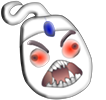
Комментарии: